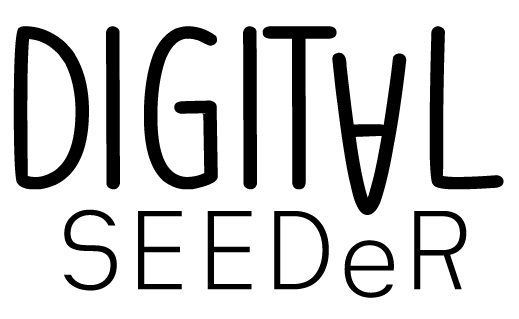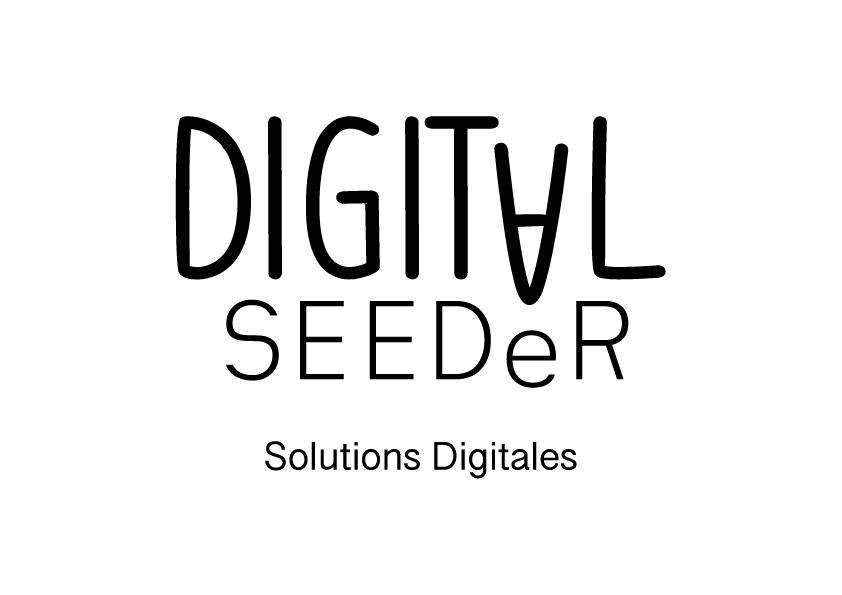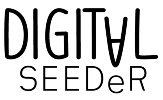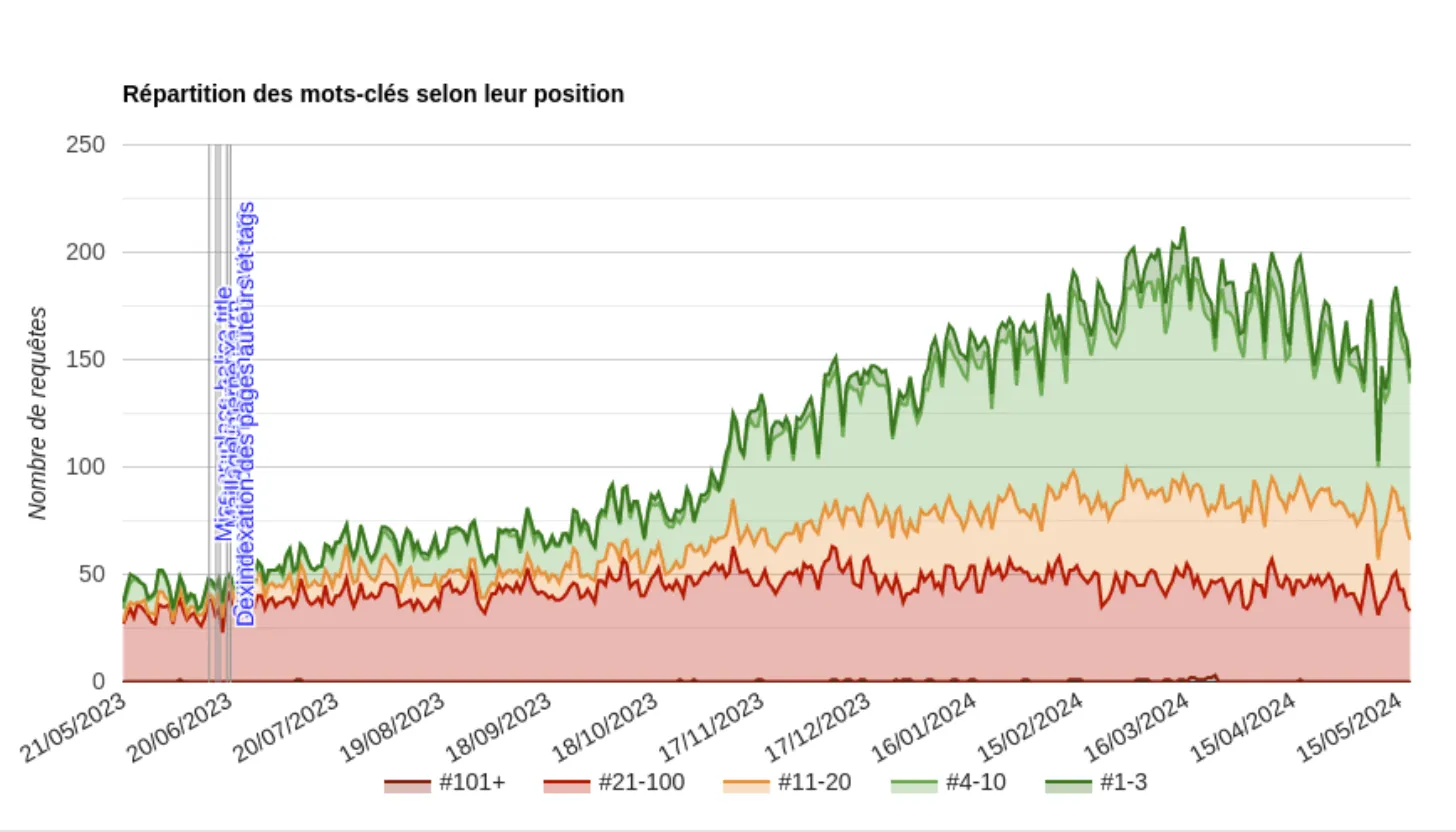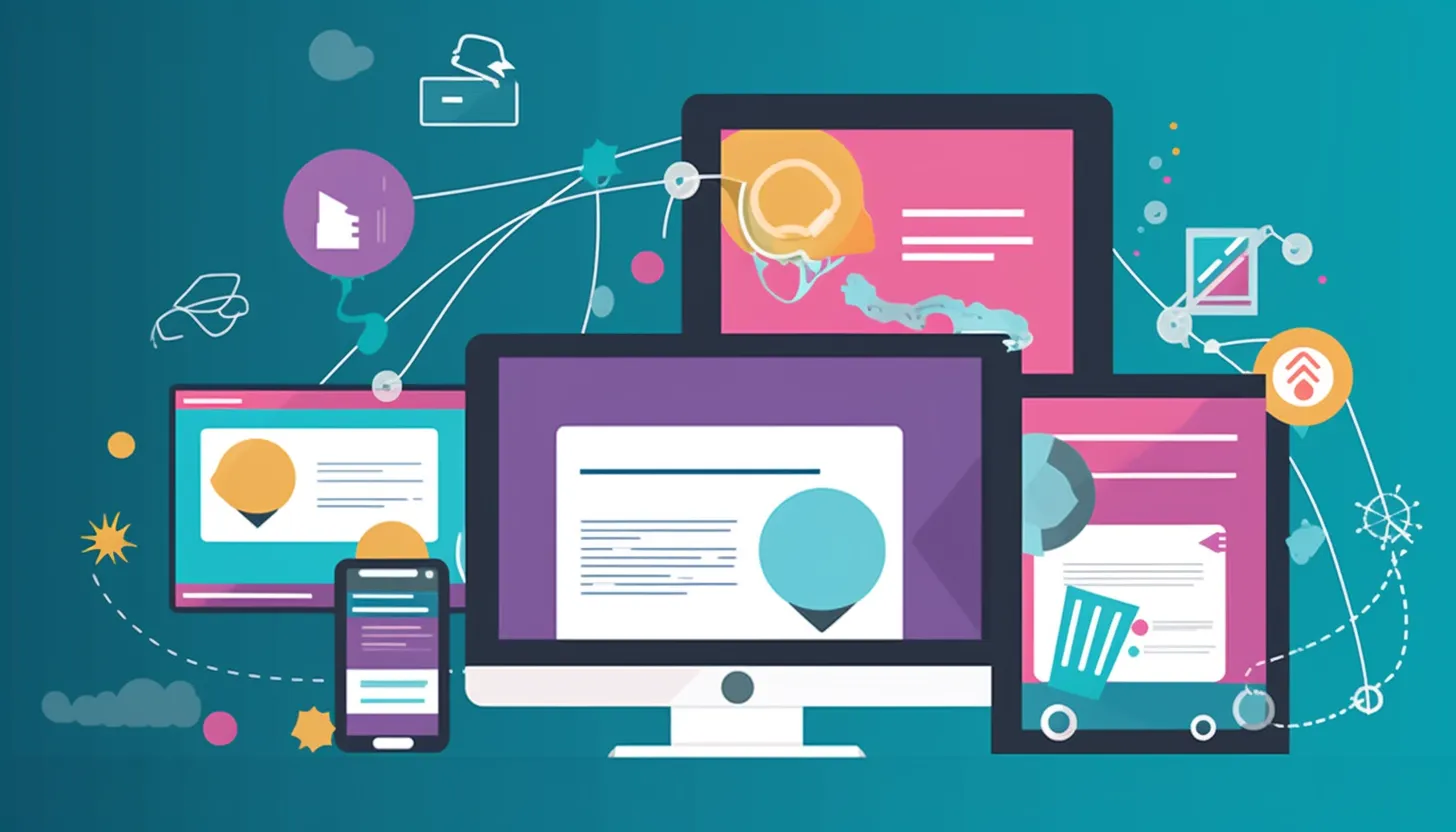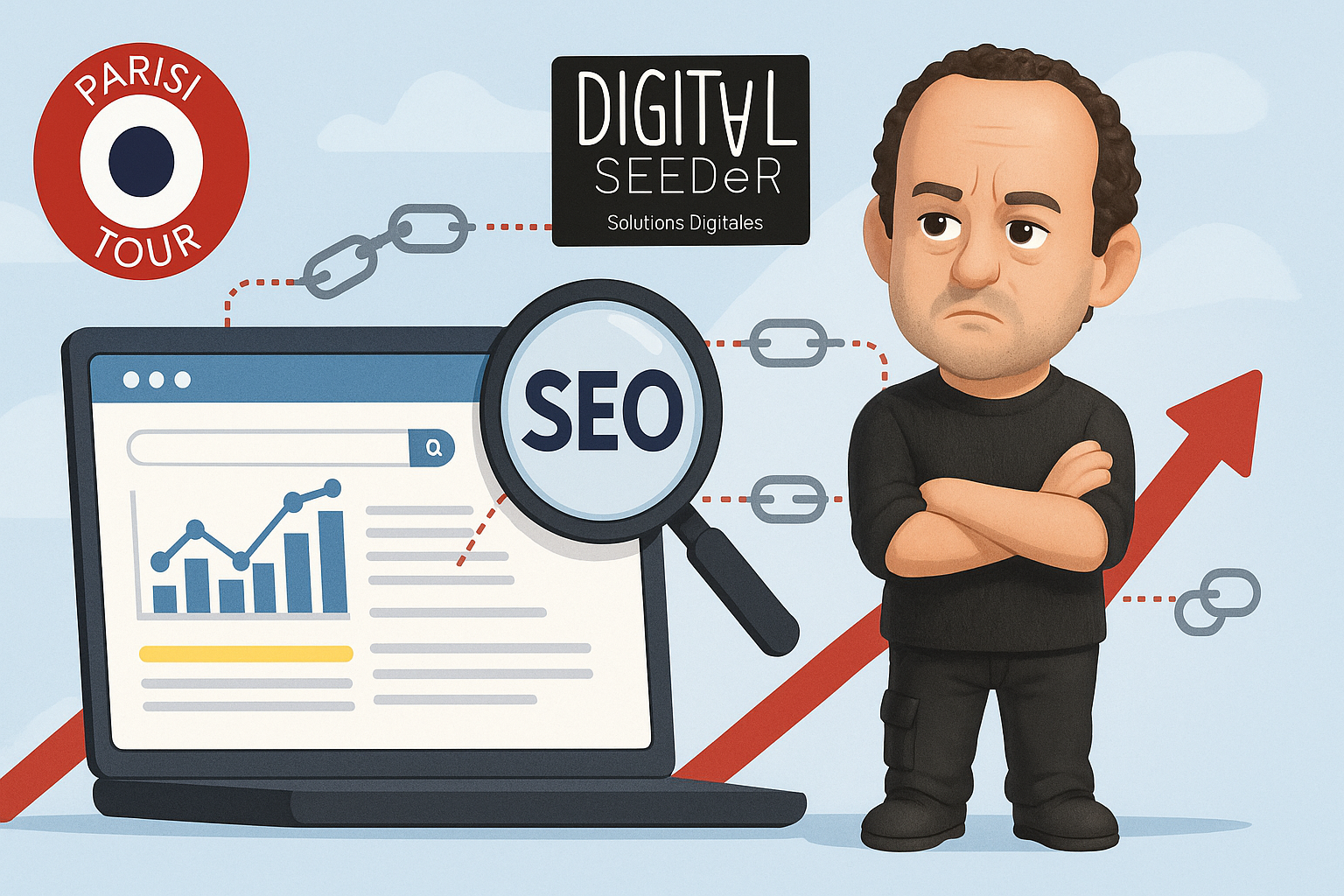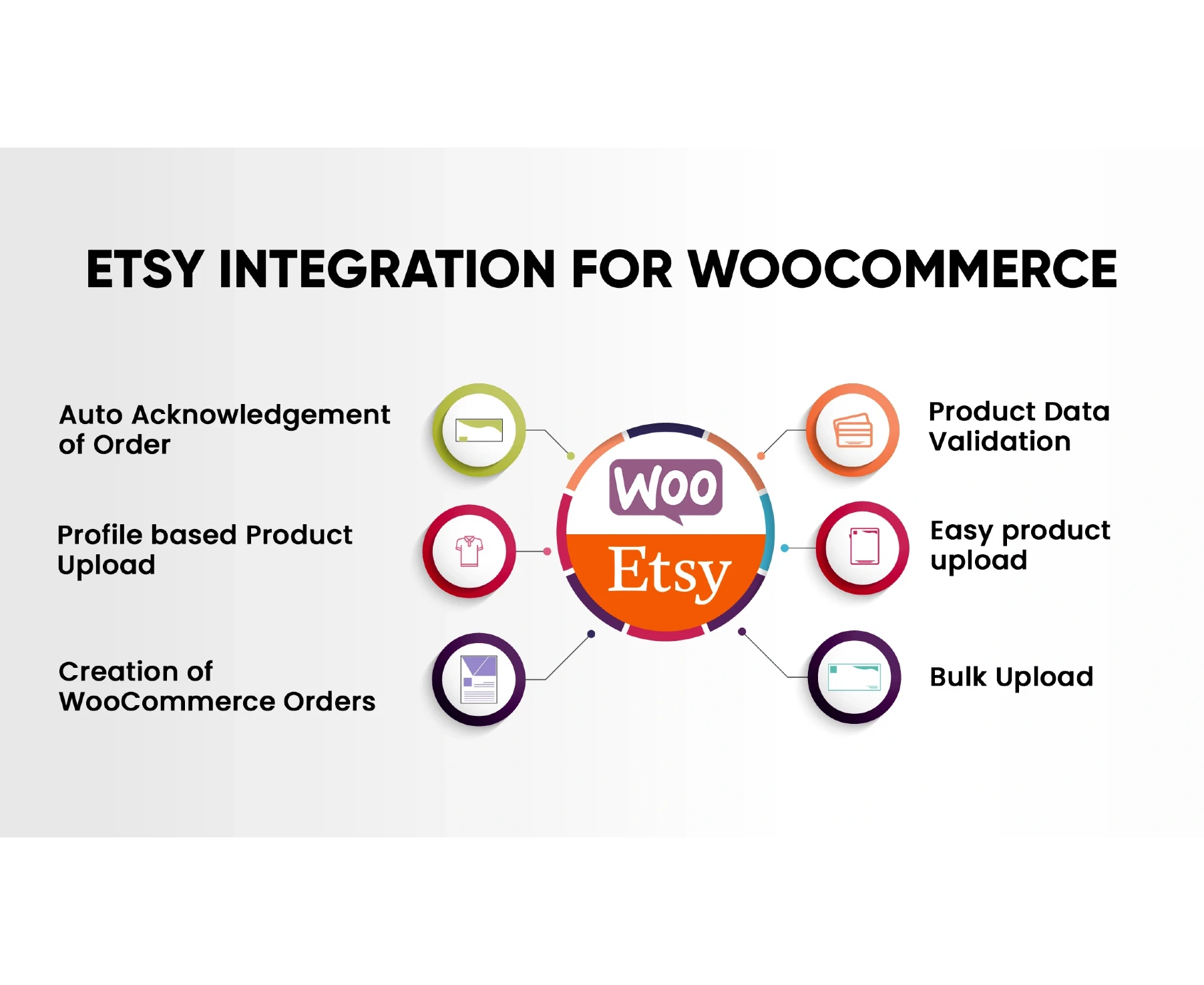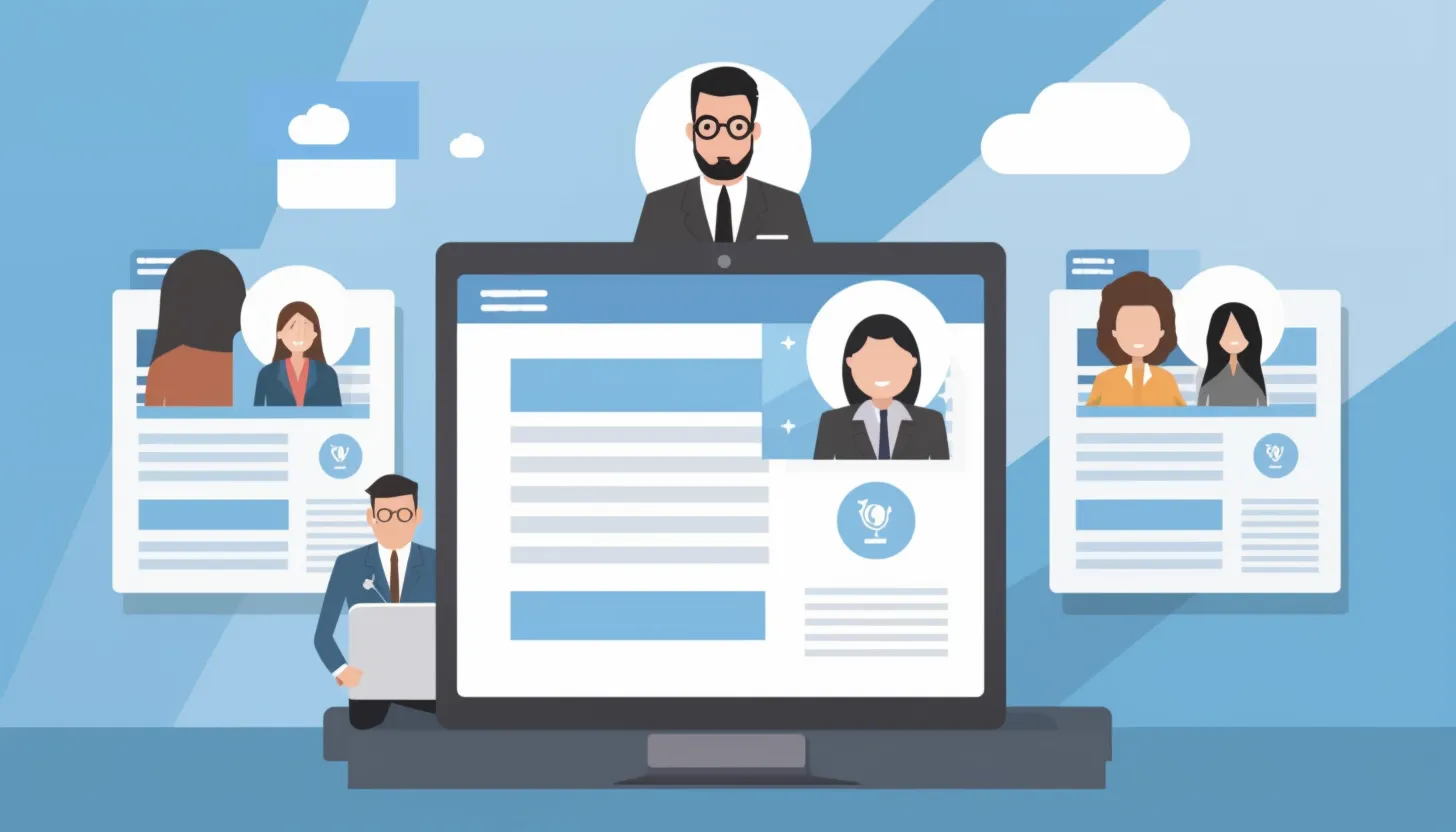Plan de document
Le tracking des pages vues sur Avada.
Google Tag Manager (GTM) constitue une solution puissante pour simplifier la gestion des balises sur votre site web. En combinant GTM avec Google Analytics, vous bénéficiez d’une approche plus efficace et flexible pour suivre et analyser le comportement de vos utilisateurs. GTM simplifie le processus d’implémentation des balises, permettant aux spécialistes du marketing et aux développeurs de collaborer de manière transparente. Avec une configuration centralisée, vous pouvez rapidement ajouter, modifier ou supprimer des balises sans nécessiter d’interventions sur le code du site. Cela accélère le déploiement des outils de suivi, offre une meilleure visibilité sur les performances du site et facilite la prise de décision basée sur des données précises. En adoptant GTM couplé à Google Analytics, vous améliorez l’efficacité opérationnelle de votre équipe tout en maximisant la qualité des données collectées pour des analyses plus approfondies et des résultats plus pertinents. N’oubliez pas aussi d’améliorer le SEO avec Avada Méga Menu si vous êtes sur ce builder.
Pré-requis:
Posséder un compte Google Analytics
Posséder un compte Google Tag Manager
Insérer Google Tag Manager à votre site Internet
Première étape, récupérer le code javascript de Google Tag Manager et insérer-le sur votre site Internet.
Aller dans :
- 1Avada
- 2Options
- 3Avancé
- 4Champs de code (suivi, etc.)
Puis insérer le code Javascript fourni par Google Tag Manager dans les champs suivants :
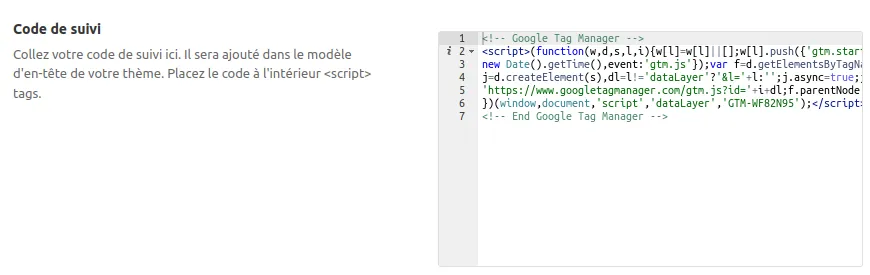
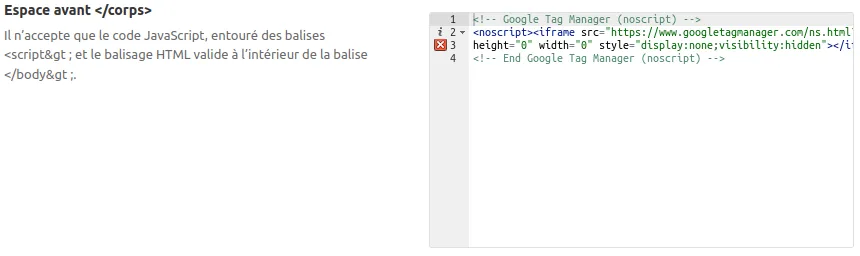
Configuration Google Analytics dans Google Tag Manager
Maintenant que vous avez installez le script de tracking de Google Tag Manager sur votre builder Avada, il faut le configurer pour envoyer les données reçues vers votre compte Google Analytics, pour cela :
- 1Récupérer votre identifiant Google Analytics
- 2
Dans Google Tag Manage,r créer une variable nommée “ID GA4 Analytics”
- 3
Choisisser le type Constant et le renseigner le champ avec votre identifiant Google Analytics. Cela vous permettra, par la suite, de faire une référence constante dans tous les événements que vous souhaiteriez tracker.
- 4
Sauvegarder
Configuration de la balise Page view dans Google Tag Manager
À présent vous devez créer une balise afin que les données remontent et puisse être envoyées dans votre compte Google Analytics, pour cela :
- 1
Créer une variable de type Balise Google nommée “Balise Google”
- 2Dans ID de la balise cliquer sur le bouton et sélectionner votre variable précédemment créée.
- 3
Ajouter un déclencheur de type “Initialization – All Pages”
- 4
Sauvegarder
Votre balise Google devrait ressembler à cela :
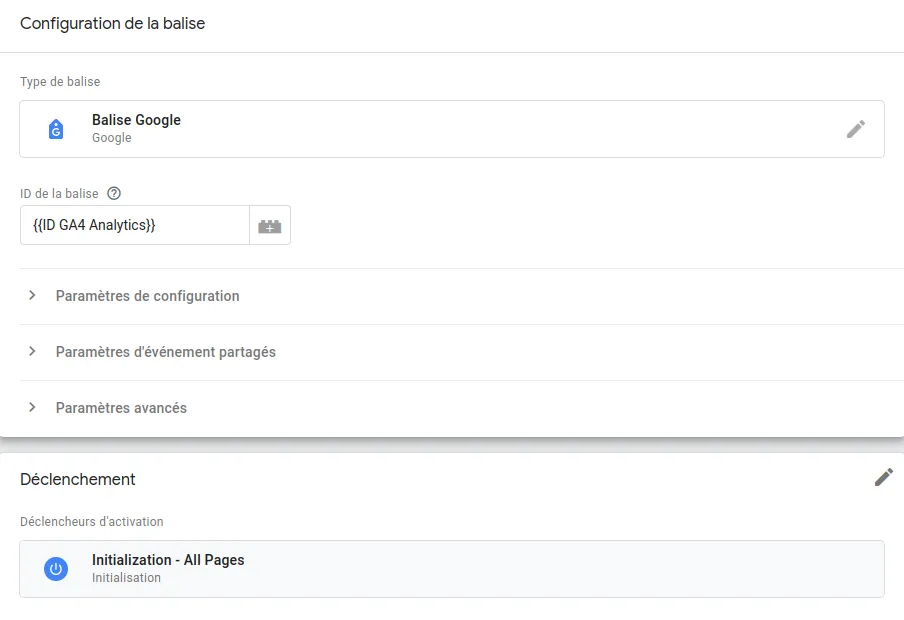
Dernière étape : tester votre balise dans Google Tag Manager
Vérifions si votre balise remonte les événements de types pages vues, pour cela :
- 1
Cliquer sur prévisualiser dans le coin en haut à droite
- 2
Un nouvel onglet dit de test s’ouvre en vous demandant de connecter votre site Internet. Cliquer pour confirmer puis continue
- 3
Un nouvel onglet s’ouvre avec votre site Internet
- 4
Retourner sur l’onglet de test, vérifier que vos 2 balises soit bien présentes
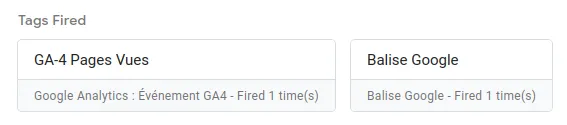
Voilà désormais votre site Avada est connecté à Google Tag Manager et envoie les données reçues, pour chaque page visitée, vers votre compte Analytics.
Pour conclure
En conclusion, l’adoption de Google Tag Manager couplée à Google Analytics représente une stratégie gagnante pour les entreprises cherchant à maximiser l’efficacité de leur suivi en ligne. Cette combinaison offre une gestion agile des balises, une gouvernance transparente des données, et une puissante capacité d’analyse, positionnant les entreprises pour prendre des décisions éclairées et rester compétitives dans le paysage numérique en constante évolution.
Pour aller plus loin
Dans un prochain post, nous verrons comment tracker les soumission des formulaires Avada et aussi tracker les clics des internautes.
Lire aussi